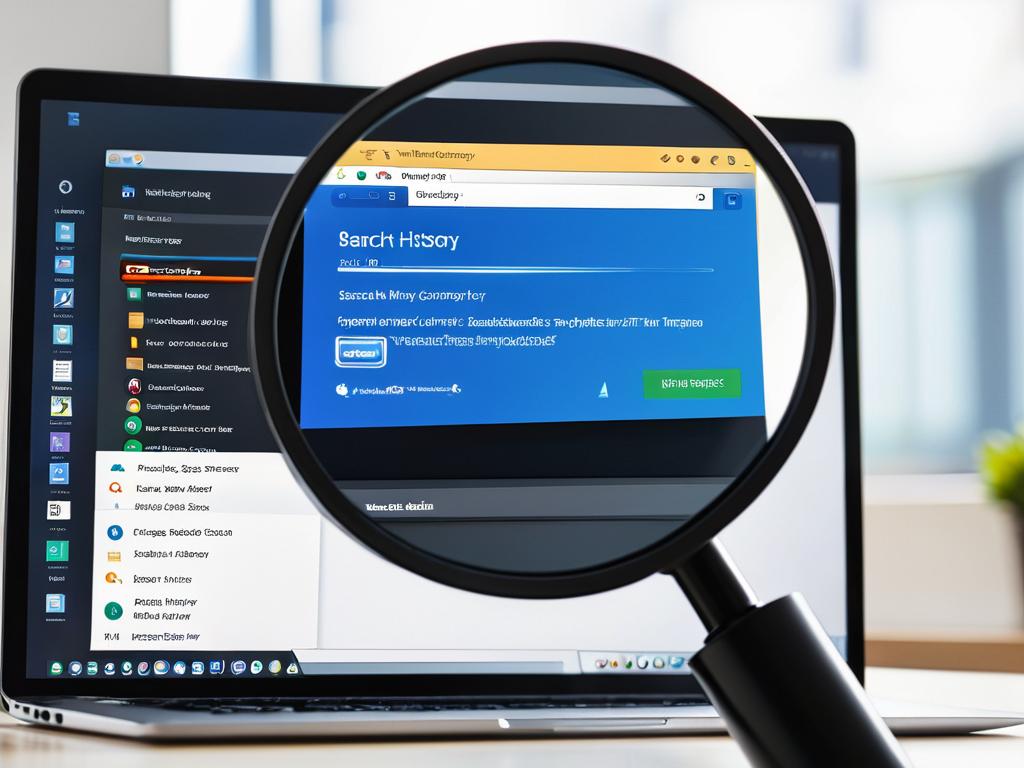Как посмотреть историю в Яндексе и изменить настройки конфиденциальности
Многие пользователи Яндекса задаются вопросом, как посмотреть историю поисковых запросов. Эта информация бывает полезна, чтобы вспомнить, что вы искали ранее или проанализировать свои интересы в интернете. Однако история поиска может содержать и личные или конфиденциальные данные, которыми не хотелось бы делиться. Поэтому важно уметь не только просматривать, но и удалять записи.
Как открыть историю Яндекса на компьютере
Чтобы посмотреть историю поисковых запросов и посещений сайтов в Яндексе на компьютере, необходимо открыть браузер Яндекс или любой другой браузер, в котором вы используете Яндекс по умолчанию. Для просмотра истории существует несколько способов:
- Нажмите Ctrl+H на клавиатуре. Это сочетание горячих клавиш откроет историю в любом браузере.
- Нажмите на значок трех горизонтальных линий в правом верхнем углу окна браузера и выберите «История» в выпадающем меню.
- В расширенном меню настроек браузера найдите раздел «История» и откройте его.
В открывшемся окне вы увидите список последних посещенных страниц, а также историю поисковых запросов в Яндексе. Записи в списке расположены в хронологическом порядке от самых свежих к более старым. Рядом с каждой записью есть значок браузера или лупы, по которым можно отличить просмотр сайтов от поисковых запросов:
- Значок браузера - посещение сайта.
- Значок лупы - поисковый запрос.
Чтобы быстро найти нужную запись в истории, можно воспользоваться строкой поиска вверху страницы. Для очистки истории нажмите на значок корзины справа или выберите необходимый период в настройках. Таким образом можно легко посмотреть историю Яндекса на компьютере в любом браузере.
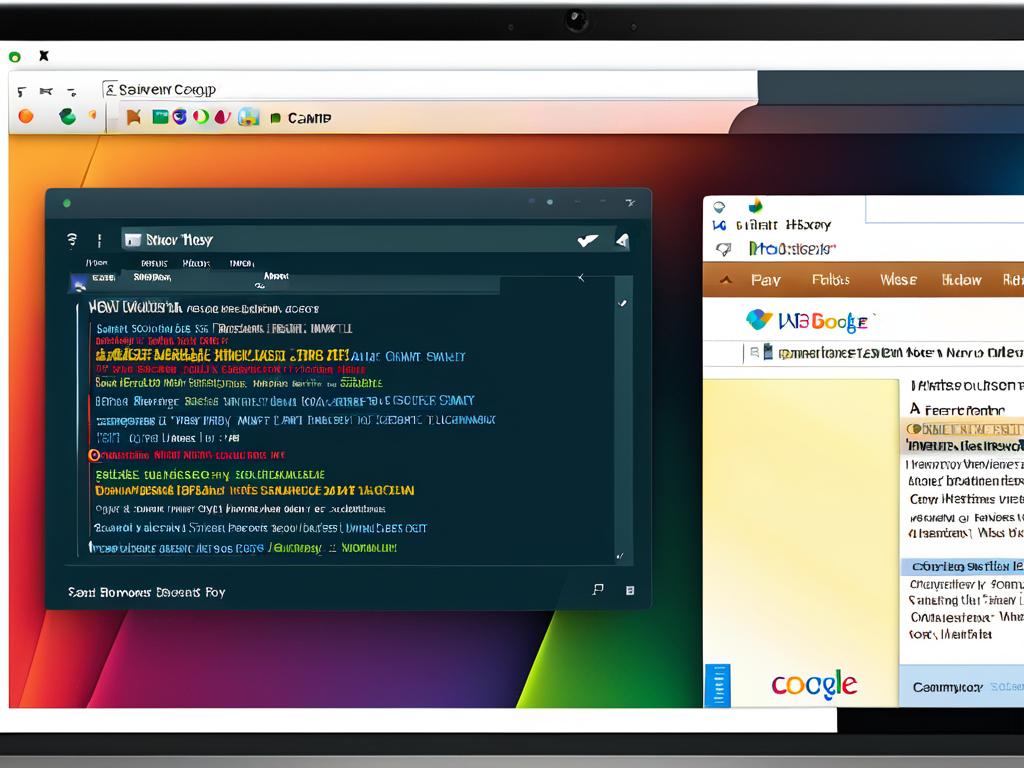
Просмотр истории в мобильном приложении
Сегодня многие пользователи предпочитают выполнять поиск информации и посещать сайты не только на компьютере, но и со смартфона. Поэтому важно знать, как посмотреть историю Яндекса в мобильном приложении на Android или iOS.
В мобильном Яндексе история поиска и посещений ведется точно так же, как и в браузерной версии. Чтобы посмотреть ее, необходимо:
- Открыть приложение Яндекс на смартфоне.
- Нажать на значок профиля в правом верхнем углу экрана.
- В открывшемся меню выбрать пункт «История».
После этого отобразится хронологический список запросов и посещений. Историю можно фильтровать по всему периоду, последним 7 дням, месяцу, году или очищать полностью.
Чтобы посмотреть историю конкретного дня, нажмите на дату слева от списка. Если провести вправо по записи, появляется кнопка «Удалить», с помощью которой можно убрать ненужную запись из истории.
В iOS версии Яндекса процедура аналогичная:
- Заходим в приложение Яндекс.
- Нажимаем на свою аватарку в правом верхнем углу.
- Выбираем «История».
При этом на iOS нет возможности удалить отдельную запись, только очистить всю историю целиком. Также в iOS отсутствует фильтрация по датам.
Таким образом, просмотреть историю Яндекса на телефоне можно в несколько простых шагов в мобильном приложении. Это позволяет быстро найти нужную информацию или вспомнить, что искали ранее.
Удаление ненужных записей из истории Яндекса
Со временем в истории Яндекса накапливается множество записей о посещенных сайтах и поисковых запросах. Часть из них со временем становится ненужной или содержит конфиденциальную информацию.
Чтобы удалить ненужные данные из истории Яндекса, можно воспользоваться следующими способами:
- Удалить отдельную запись. В web-версии Яндекса проведите пальцем влево по записи и нажмите «Удалить». В мобильном приложении на Android проведите вправо и тапните на корзину.
- Удалить историю за период. Выберите в настройках нужный промежуток времени (день, неделю, месяц, все время) и нажмите «Очистить историю».
- Удалить определенный тип записей. Можно удалить только историю поиска, посещений, определенного сайта или запроса.
При очистке истории следует учитывать:
- Удаление затронет только текущее устройство. Если включена синхронизация, данные на других устройствах останутся.
- Можно восстановить недавно удаленные данные, если сразу не очищать кэш и файлы cookie браузера.
- Полное удаление возможно только у пользователей, вошедших в аккаунт Яндекс.
Таким образом, при необходимости можно легко очистить историю Яндекса от ненужных или конфиденциальных данных за определенный период, оставив только актуальные и нужные записи.
Настройка конфиденциальности истории
История поиска и посещений сайтов в Яндексе может содержать личную и конфиденциальную информацию. Чтобы обезопасить свои данные, существует несколько способов настроить конфиденциальность:
- Включить режим инкогнито. Тогда записи об активности сохранятся только до закрытия вкладки инкогнито.
- Отключить сохранение истории в настройках браузера и Яндекса. Тогда записи об активности вообще не будут сохраняться.
- Удалять историю после каждого сеанса работы вручную.
- Использовать режим приватного просмотра, чтобы Яндекс не сохранял записи об активности в профиле.
Также в настройках Яндекс аккаунта можно:
- Отключить персонализированную рекламу на основе истории поиска.
- Отключить использование истории для улучшения результатов поиска.
- Удалить историю поиска и просмотров за все время.
На мобильных устройствах дополнительно можно:
- Отключить синхронизацию истории между устройствами.
- Запретить приложению Яндекс доступ к истории браузера.
С помощью этих настроек можно максимально защитить историю от посторонних глаз, оставив доступ к ней только для себя. Не забывайте периодически очищать ненужные данные вручную.